C'è qualcosa di speciale nelle mappe. Ricordo di aver aperto la copertina del libro anteriore di Lo Hobbit di JRR Tolkien quando ero più giovane, fissando la mappa disegnata a mano della Terra di Mezzo e sentendo la ricchezza di possibilità racchiusa nel semplice disegno. A parte il loro ovvio scopo di descrivere effettivamente dove sono le cose in relazione ad altre cose, penso che le mappe svolgano un ottimo lavoro nell'esprimere il potenziale. Potresti uscire e prendere la strada in un modo o nell'altro e, se lo fai, pensa solo a tutte le cose nuove ed eccitanti che potrai vedere.
Tuttavia, le mappe non devono essere letterali per essere preziose e piene di possibilità. Alcune mappe descrivono un processo di pensiero, un piano, un algoritmo o persino idee casuali che cercano disperatamente di inserirsi in una potenziale opera d'arte. Chiamale "mappe mentali" o "diagrammi di flusso" o "tabelloni delle idee". Sono facili da realizzare con l'applicazione open source Draw.io.
Installa Draw.io
Draw.io è progettato come un'app online open source, quindi puoi utilizzarla come applicazione online, scaricare la versione desktop o clonare il repository Git e ospitarlo sul tuo server.
Mappatura con Draw.io
Quando avvii Draw.io per la prima volta, devi scegliere dove vuoi salvare i tuoi dati. Se ospiti Draw.io tu stesso, le tue scelte dipendono dalle chiavi API a cui hai accesso. Puoi scegliere tra diversi servizi di archiviazione online per l'istanza pubblica online, a seconda dell'account per cui hai un account. Se non desideri archiviare i tuoi dati sul server di qualcun altro, puoi anche scegliere di salvare il tuo lavoro su un'unità locale. Se non sei ancora sicuro, puoi fare clic su Decidi più tardi per continuare nell'app senza scegliere nulla.
L'interfaccia di Draw.io ha un grande spazio di lavoro al centro, la barra degli strumenti principale a sinistra, una barra degli strumenti in alto e un pannello delle proprietà a destra.
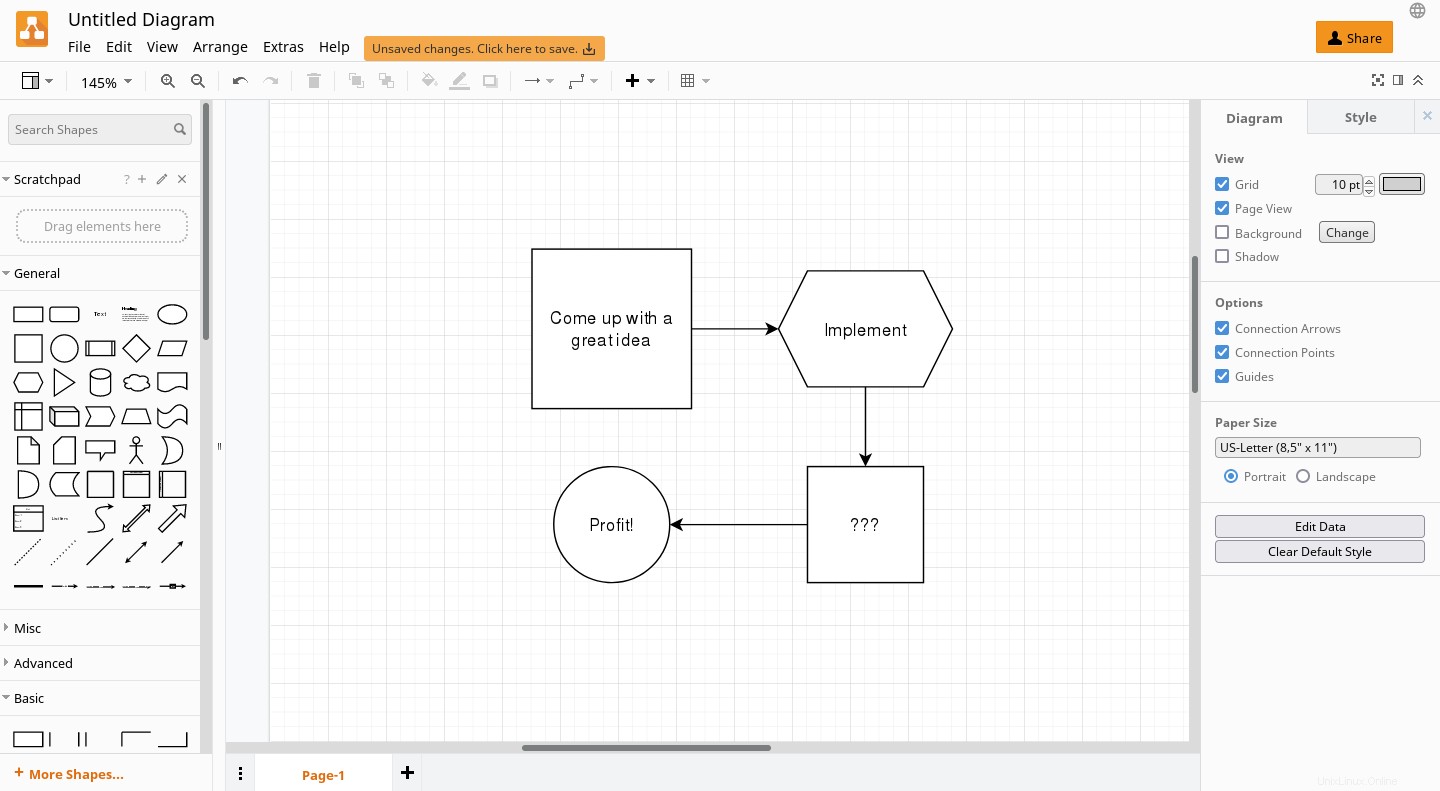
Il flusso di lavoro è semplice:
- Seleziona una forma dalla barra degli strumenti a sinistra.
- Modifica la forma nell'area di lavoro.
- Aggiungi un'altra forma e collegale.
Ripeti la procedura e avrai una mappa.
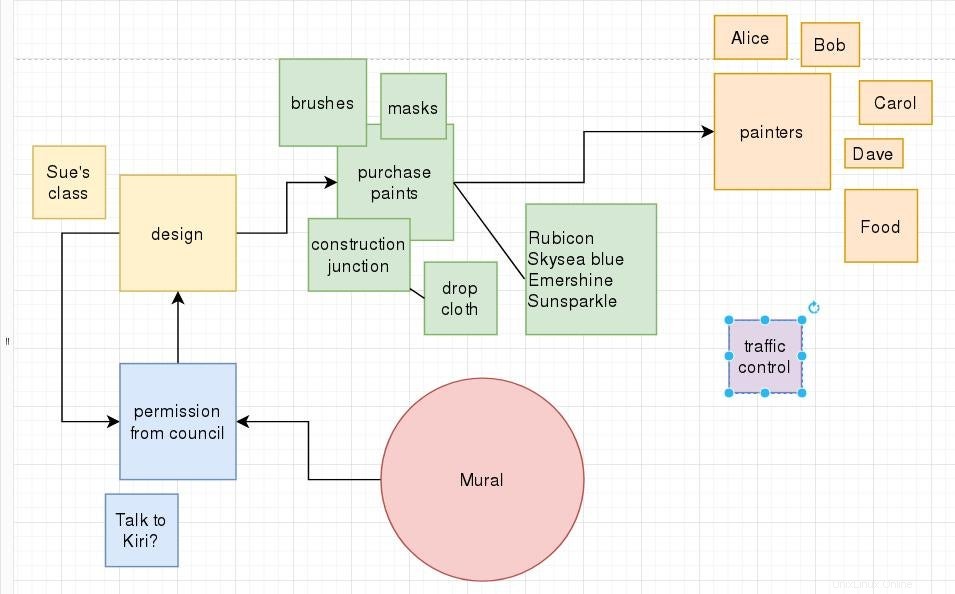
Maggiori informazioni sulla produttività
- 5 strumenti di collaborazione open source
- 6 strumenti open source per rimanere organizzati
- 7 strumenti desktop open source
- Le ultime novità sugli strumenti open source
Pianificazione del progetto
Quando ti occupi per la prima volta di un grande compito, spesso hai un'idea abbastanza chiara del risultato desiderato. Supponi di voler avviare un progetto comunitario per dipingere un murale. Il risultato desiderato è un murale. È abbastanza facile da definire e puoi più o meno immaginare i risultati con gli occhi della tua mente.
Una volta che inizi a muoverti verso il tuo obiettivo, tuttavia, devi iniziare a capire i dettagli. Dove dovrebbe essere dipinto il murale? Come si ottiene il permesso di dipingere su un muro pubblico, comunque? E la vernice? C'è un tipo speciale di vernice che dovresti usare? Applicherai la vernice con pennelli o aerografi? Che tipo di attrezzatura specializzata hai bisogno per la verniciatura? Quante persone e quante ore ci vorranno per dipingere un murale? E i servizi di supporto per i pittori mentre lavorano? E di cosa tratterà il dipinto, comunque? Una singola idea può diventare molto rapidamente opprimente man mano che ti avvicini a realizzarla.
Questo non si applica solo alla pittura di murales, alla produzione di un'opera teatrale o alla realizzazione di un film. Si applica a quasi tutti gli sforzi non banali. Ed è esattamente ciò che un'applicazione come Draw.io può aiutare a mappare.
Ecco come puoi utilizzare Draw.io per creare un diagramma di flusso del progetto:
- Inizia con una sessione di brainstorming. Nessun pensiero è troppo banale o grande. Crea una casella per ogni idea e fai doppio clic sulla casella nell'area di lavoro di Draw.io per inserire il testo.
- Una volta che hai tutte le idee che ti vengono in mente sul tuo spazio di lavoro, trascinale e rilasciale nei gruppi correlati. L'obiettivo è creare piccole nuvole, o cluster, di attività che più o meno vanno insieme perché fanno parte dello stesso processo.
- Una volta identificati i gruppi di attività correlate, assegna un nome a tali attività. Ad esempio, se stai dipingendo un murale, le attività potrebbero essere approvazione , design , acquista , dipingere , riflettendo che devi prima ottenere il permesso dal tuo governo locale, quindi progettare il murale, quindi acquistare i materiali di consumo e infine dipingere il murale. Ogni attività ha parti componenti, ma in generale ora hai determinato il flusso di lavoro per il tuo progetto.
- Collega le attività principali con le frecce. Non tutti i processi sono del tutto lineari. Ad esempio, dopo aver ottenuto il permesso dal consiglio comunale, potresti dover tornare da loro per l'approvazione finale una volta che hai progettato ciò che intendi dipingere. È normale. È un loop, ci sono alcuni avanti e indietro, ma alla fine esci dal loop per passare alla fase successiva.
- Armato del tuo diagramma di flusso, lavora su ogni attività fino a raggiungere il tuo obiettivo finale.
Mappa mentale
Le mappe mentali tendono a essere meno incentrate sul progresso e più sul mantenimento di un certo stato o sulla messa in prospettiva di molte idee. Ad esempio, supponiamo che tu abbia deciso di ridurre la quantità di rifiuti nella tua vita. Hai delle idee su cosa puoi fare, ma vuoi organizzare e preservare le tue idee, in modo da non dimenticarle.
Ecco come puoi usare Draw.io per creare una mappa mentale:
- Inizia con una sessione di brainstorming. Nessun pensiero è troppo banale o grande. Crea una casella per ogni idea e fai doppio clic sulla casella nell'area di lavoro di Draw.io per inserire il testo. Puoi anche assegnare alle caselle un colore di sfondo selezionando la casella e facendo clic su un campione di colore nel pannello delle proprietà a destra.
- Disponi le tue idee in gruppi o categorie.
- Facoltativamente, collega le idee con le frecce che si riferiscono direttamente l'una all'altra.
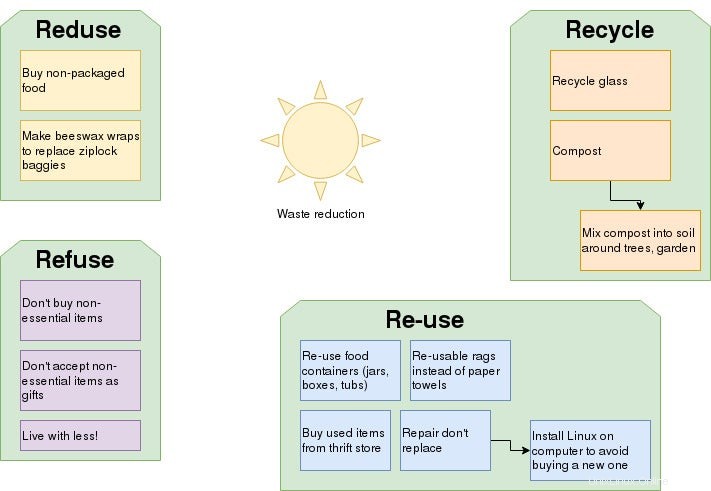
Salvataggio del diagramma
Puoi salvare il diagramma come un file PNG, JPG, Draw.io XML o semplice file XML. Se lo salvi come XML, puoi riaprirlo in Draw.io per ulteriori modifiche. Un'immagine esportata è ottima per la condivisione con gli altri.
Usa Draw.io
Esistono molte fantastiche applicazioni per la creazione di diagrammi, ma non creo diagrammi spesso, quindi avere Draw.io disponibile è conveniente in un attimo. La sua interfaccia è semplice e facile da usare e i risultati sono puliti e professionali. La prossima volta che hai bisogno di fare brainstorming, organizzare idee o pianificare un progetto, inizia con Draw.io.